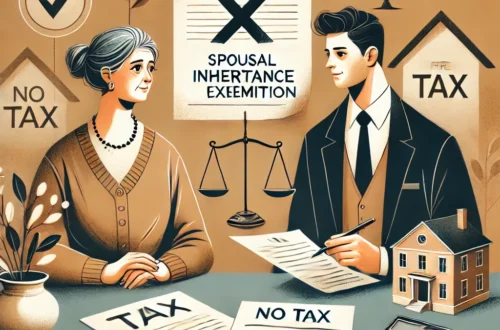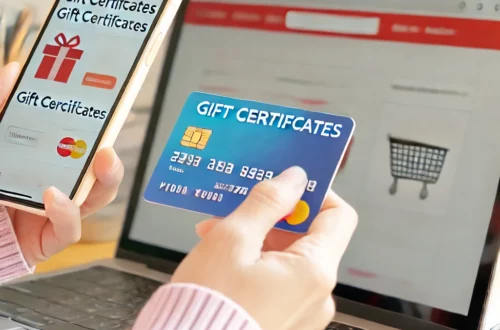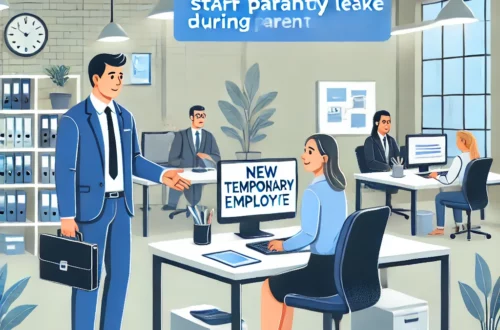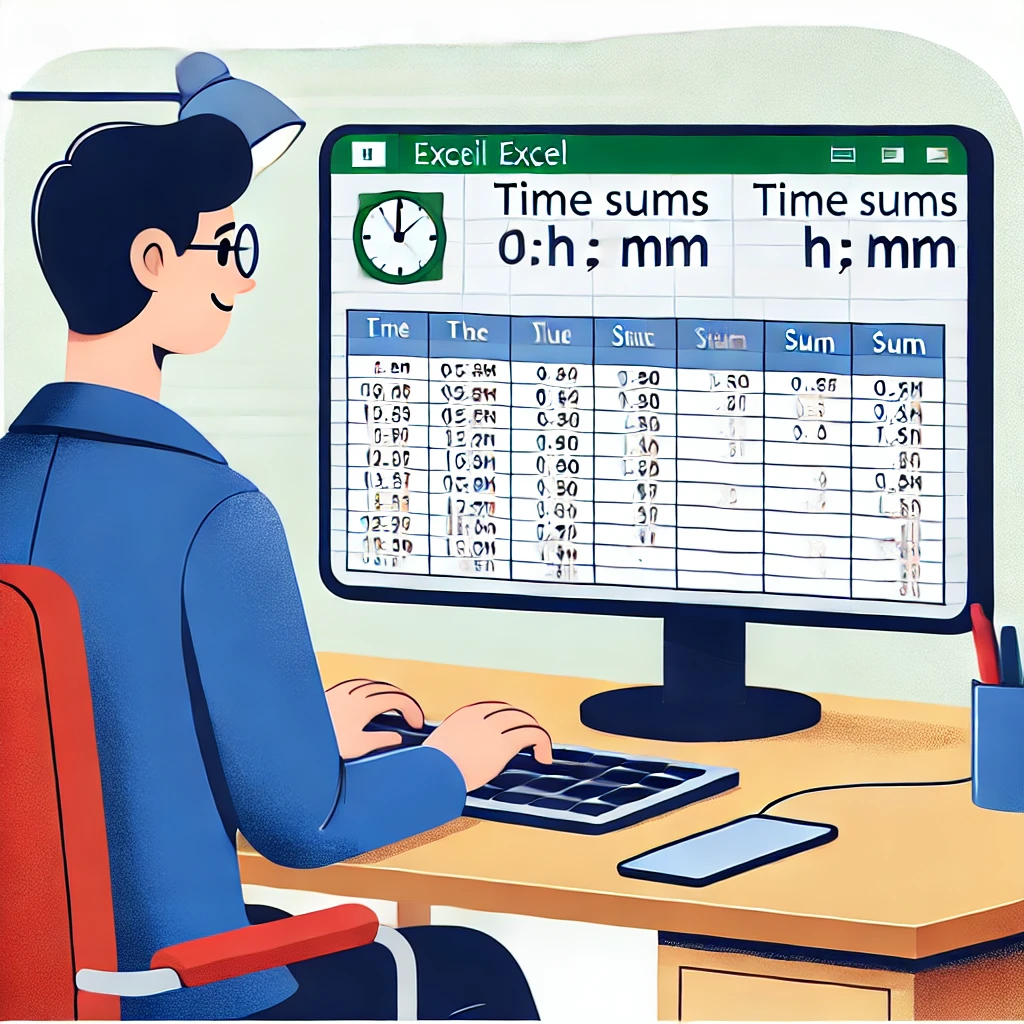
엑셀로 시간 합계 계산하기: 복잡한 시간을 손쉽게 관리하는 방법
엑셀에서 시간을 계산하는 것은 가끔씩 어려운 퍼즐과도 같습니다. 시간 간격을 더하고, 총 근무 시간을 계산하거나 일일 활동의 총합을 구하려고 할 때 엑셀의 강력한 기능을 활용하면 놀랄 만큼 효율적으로 이 작업을 해낼 수 있습니다. 이번 글에서는 엑셀을 사용해 시간을 합산하는 여러 가지 방법과 효율적인 시간 계산을 위한 팁들을 재미있고 실용적으로 설명해드리겠습니다. 엑셀의 시간을 다루는 기능을 제대로 이해하고, 시간 관리에 대한 스트레스를 덜어보세요!
목차
- 시간 합계 계산이 필요한 이유
- 엑셀에서 시간 데이터를 다루는 기본 방법
- 시간을 합산하는 SUM 함수 활용하기
- 시간 계산에서 24시간 초과 처리하기
- 조건부 합계: 특정 조건에 맞는 시간만 합산하기
- 실전 활용 예제: 총 근무 시간 계산하기
- 결론: 엑셀로 시간 관리를 더욱 효율적으로
1. 시간 합계 계산이 필요한 이유
시간 합계 계산은 다양한 상황에서 필요합니다. 직장에서의 근무 시간 계산, 일일 작업 시간 합계, 프로젝트에 소요된 총 시간 파악 등, 시간을 정확히 기록하고 합산하는 것은 매우 중요합니다. 예를 들어, 프리랜서나 사업자는 매일 작업한 시간을 기록하고, 이를 합산해 클라이언트에게 청구서를 발행해야 할 때가 있습니다. 엑셀은 이러한 시간을 쉽게 기록하고 계산할 수 있도록 돕는 훌륭한 도구입니다. 엑셀의 시간 합계 기능을 활용하면 시간 관리를 더욱 체계적이고 정확하게 할 수 있습니다.
2. 엑셀에서 시간 데이터를 다루는 기본 방법
엑셀에서 시간을 다룰 때 가장 중요한 것은 시간을 올바른 형식으로 입력하는 것입니다. 예를 들어, 9:30 또는 15:45와 같은 형식으로 시간을 입력해야 엑셀이 이를 시간 데이터로 인식합니다. 엑셀은 시간을 24시간 형식으로 처리하며, 이를 통해 계산이 가능합니다. 만약 시간 형식이 잘못되었다면 엑셀은 이를 텍스트로 처리하므로 계산이 불가능하게 됩니다. 따라서 시간을 입력할 때는 반드시 올바른 형식을 사용하는 것이 중요합니다. 이렇게 하면 이후에 시간을 합산하거나 계산하는 작업이 훨씬 수월해집니다.
3. 시간을 합산하는 SUM 함수 활용하기
엑셀에서 시간을 합산하는 가장 기본적인 방법은 SUM 함수를 사용하는 것입니다. 예를 들어, 여러 셀에 걸쳐 있는 작업 시간을 합산하려면 =SUM(A1:A5)와 같은 수식을 사용할 수 있습니다. 이렇게 하면 A1부터 A5까지의 모든 시간을 합산하여 총 시간을 계산할 수 있습니다. 엑셀은 시간을 자동으로 계산해 주기 때문에, 간단한 수식만으로도 긴 시간의 합계를 쉽게 구할 수 있습니다. 이를 통해 복잡한 시간 계산도 간편하게 처리할 수 있으며, 총 합계가 자동으로 업데이트되어 시간 관리를 효율적으로 할 수 있습니다.
4. 시간 계산에서 24시간 초과 처리하기
엑셀에서 시간을 합산할 때 24시간을 초과하면, 기본적으로 시간이 0부터 다시 시작되기 때문에 혼란스러울 수 있습니다. 이를 해결하려면 [h]:mm와 같은 사용자 정의 형식을 사용해야 합니다. 이 형식을 적용하면 24시간을 넘는 시간을 올바르게 표시할 수 있습니다. 예를 들어, 총 근무 시간이 25시간인 경우, 일반적인 시간 형식에서는 1:00으로 표시되지만, [h]:mm 형식을 적용하면 25:00으로 표시됩니다. 이렇게 하면 하루 이상의 시간을 정확히 계산하고 관리할 수 있어 작업 시간을 더욱 명확히 파악할 수 있습니다.
5. 조건부 합계: 특정 조건에 맞는 시간만 합산하기
특정 조건에 맞는 시간만 합산해야 하는 경우에는 SUMIF 또는 SUMIFS 함수를 사용할 수 있습니다. 예를 들어, 특정 프로젝트에 할애한 시간만을 계산하려면, =SUMIF(B1:B10, "프로젝트 A", A1:A10)과 같은 수식을 사용해 특정 조건에 맞는 셀의 시간만 합산할 수 있습니다. 이를 통해 복수의 프로젝트나 활동을 관리할 때, 각 프로젝트별로 소요된 시간을 쉽게 계산할 수 있습니다. 조건부 합계는 특히 다양한 작업이 혼재된 일정에서 특정 활동에 소요된 시간을 파악하는 데 유용합니다.
6. 실전 활용 예제: 총 근무 시간 계산하기
예를 들어, 직장에서의 총 근무 시간을 계산한다고 가정해 보겠습니다. 각 근무일에 대한 시작 시간과 종료 시간이 각각 A열과 B열에 입력되어 있다고 할 때, 총 근무 시간을 계산하기 위해서는 종료 시간에서 시작 시간을 빼는 수식을 사용할 수 있습니다. 즉, =B2-A2와 같은 수식을 사용해 하루의 근무 시간을 계산할 수 있으며, 이 값을 여러 셀에 걸쳐 적용한 후 SUM 함수를 사용해 전체 근무 시간을 합산할 수 있습니다. 이때 [h]:mm 형식을 사용하면 총 근무 시간이 정확하게 표시됩니다. 이렇게 하면 매주 또는 매달 근무한 총 시간을 간단히 구할 수 있어 급여 계산이나 업무 보고서 작성에 큰 도움이 됩니다.
7. 결론: 엑셀로 시간 관리를 더욱 효율적으로
엑셀에서 시간을 합산하는 것은 복잡한 작업처럼 느껴질 수 있지만, 몇 가지 기본적인 함수와 서식만 이해하면 매우 간단하게 처리할 수 있습니다. SUM 함수와 사용자 정의 형식을 활용해 24시간을 초과하는 시간도 정확하게 계산할 수 있으며, 조건부 합계를 통해 특정 조건에 맞는 시간만 합산하는 것도 가능합니다. 이러한 기능들을 통해 엑셀은 시간 관리의 강력한 도구가 되며, 일정을 체계적으로 관리하고 작업의 효율성을 높이는 데 큰 도움이 됩니다. 이제 엑셀로 시간 합계 계산을 쉽고 빠르게 처리하여 시간 관리를 더욱 효율적으로 만들어 보세요!
[무단 전재, 재배포 금지]
끝.
관련 글 바로가기
✔엑셀로 시간표 만들기: 효율적이고 재미있는 시간 관리의 시작
✔엑셀 수식 값이 안 나올 때: 문제 해결의 비밀을 밝히다
✔엑셀 수식 없이 숫자만 복사하기: 계산 결과를 깔끔하게 정리하는 비법
✔엑셀로 부가세 계산기 만들기: 간단하면서도 강력한 데이터 처리 방법
✔엑셀 수식으로 소수점 버림하기: 정확한 데이터 관리의 기술
✔엑셀 수식창이 없어졌을 때: 잃어버린 수식창을 되찾는 모험
✔엑셀 수식 복사 오류 해결하기: 문제를 피하고 계산의 흐름을 지키는 방법
✔엑셀 수식 자동 계산의 비밀: 데이터 처리 속도를 극대화하는 방법